構成のトラブルシューティング
Microsoft BizTalk Server構成プログラムは、SQL Serverを実行している 1 つ以上のコンピューターにデータベースを作成し、BizTalk Serverで使用されるテーブル、ロール、およびストアド プロシージャをデータベースに設定し、実行時に使用される .NET アセンブリを BizTalk Management データベースに展開します。
このセクションでは、構成エラーを解決するためのトラブルシューティング手法について説明します。 一般的な構成の問題とその解決方法の一覧も含まれています。
構成のログ記録
構成プログラムは、構成ログ ファイルに詳細情報を書き込みます。構成ログ ファイルは、既定では、BizTalk Server を実行しているコンピューターの一時ディレクトリにあります。 TEMP 環境変数によって指定されているフォルダーを確認するには、そのコンピューターでコマンド プロンプトを開き、次のコマンドを入力して、Enter キーを押します。
echo %TEMP%
構成ログ ファイルの内容は、実行された構成手順の概要と、構成処理中に発生した疑いのあるエラーに関する診断情報です。 構成エラーが発生した場合は、メモ帳などのテキスト エディターで構成ログを開き、エラーの原因として考えられる原因についてログ ファイルをチェックします。
トラブルシューティング ツール
SQL Server プロファイラー、Filemon、または Regmon を使用して、構成エラーに関する追加情報を収集します。 これらのツールの詳細については、「 トラブルシューティングに使用するツールとユーティリティ」を参照してください。
の既知の問題
BizTalk Server と SQL Server が別のコンピューターにインストールされていると構成が失敗する
問題
エンタープライズ シングル サインオン (SSO) コンポーネントを構成しようとすると、次のようなエラーが発生して構成が失敗します。
SSO データベースへのアクセスを試みているときにエラーが発生しました。
関数: FieldInfoCreate
または
シングル サインオン (SSO) サービスの有効化に失敗しました (エラー コード 0X800706BA)
原因
BizTalk ServerとSQL Serverが異なるコンピューターにインストールされている場合、構成操作は分散トランザクション コーディネーター (MSDTC) トランザクションのコンテキストで実行され、これらのコンピューター間のネットワーク経由で MSDTC 機能を使用できる必要があります。 BizTalk Serverを実行しているコンピューターとSQL Server間のネットワーク経由で MSDTC 機能を使用できない場合、このエラーが発生する可能性があります。
解決方法
「MSDTC に関する問題のトラブルシューティング」の手順に従って、BizTalk ServerとSQL Serverを実行しているコンピューター間のネットワーク経由の MSDTC 機能を確認します。
ウイルス対策ソフトウェアの干渉によって構成エラーが発生する
問題
BizTalk Server構成は、ウイルス対策ソフトウェアが構成プログラムがウイルスであると誤って判断した場合に失敗します。
原因
ウイルス対策ソフトウェアは、BizTalk Server構成プログラムを正当な (ウイルス以外の) プログラムとして含むように更新されていません。
解決方法
BizTalk Server構成プログラムを正当な (ウイルス以外の) プログラムとして認識するようにウイルス対策プログラムを構成するか、構成プログラムの実行中にウイルス対策ソフトウェアを一時的に無効にします。
"ファイルまたはアセンブリ名 'FileName.dll'、またはその依存関係の 1 つが見つかりませんでした" というエラーによって構成が失敗する
問題
構成プロセスで次のようなエラーが表示されます。
BizTalk システム アセンブリ "C:\Program Files\Microsoft\" を展開できませんでした。
BizTalk Server 2009\Microsoft.BizTalk.DefaultPipelines.dll。 指定されていません。
例外: ファイル名またはアセンブリ名 FileName .dll、またはそのいずれか
依存関係の 1 つが見つかりませんでした。 ファイルまたはアセンブリ名 FileName.dll、または
その依存関係の 1 つが見つかりませんでした。
原因
このエラーは、ネットワーク サービス アカウントに、BizTalk Serverを実行しているコンピューターの temp フォルダーへの書き込みアクセス許可がない場合に発生する可能性があります。 構成中BizTalk Server構成では、Windows Management Instrumentation (WMI) を使用して .NET アセンブリを BizTalk 管理データベースに展開します。 WMI は、これらのアセンブリを BizTalk 管理データベースに展開するときにネットワーク サービス アカウントを偽装するため、ネットワーク サービス アカウントは、BizTalk Serverを実行しているコンピューター上の一時フォルダーへの書き込みアクセス権を持っている必要があります。
解決方法
ネットワーク サービス アカウントに、BizTalk Serverを実行しているコンピューター上の temp フォルダーへの書き込みアクセス権を付与し、構成プログラムをもう一度実行します。 TEMP 環境変数で指定されたフォルダーを確認するには、コンピューターでコマンド プロンプトを開き、次のコマンドを入力して Enter キーを押します。
echo %TEMP%
SQL Server を実行しているコンピューターの NetBIOS 名が 15 文字より長いとグループの構成が失敗する
問題
グループBizTalk Server構成が失敗し、次のようなエラーがBizTalk Server構成ログに表示されます。
2006-08-29 23:54:00:0902 [WARN] AdminLib GetBTSMessage: hrErr=80070547;
Msg=ドメイン コントローラーから構成情報を読み取れま
せんでした。コンピューターが有効ではないか、ま
たはアクセスが拒否されました。
原因
この問題は、SQL Server実行しているコンピューターの NetBIOS 名の長さが 15 文字を超える場合に発生します。 NetBIOS 名が 15 文字より長いと、Windows が NetBIOS 名を 15 文字に切り詰めるため、NetBIOS 名がそのコンピューターの完全修飾ドメイン名 (FQDN) や DNS 名の最初の部分に一致しなくなります。 NetBIOS 名がコンピューターの FQDN の最初の部分に一致しないと、グループの構成は失敗します。
解決方法
SQL Serverを実行しているコンピューターの NetBIOS 名を 15 文字以下の名前に変更し、構成を再実行します。
Note
コンピューターの名前を変更した場合は、コンピューターを再起動する必要があります。
指定したデータベースと同じ名前の SQL Server データベース ファイルが SQL Server のデータ フォルダーに既に存在していると構成が失敗する
問題
次のようなエラーが発生して構成が失敗します。
BAM データベースを設定できませんでした。
'BAMPrimaryImport' のログインで要求されたデータベースを開けません。
ログインは失敗します。 ユーザー 'BizTalk\BizTalkUser' のログオンに失敗しました
原因
このエラーは、.mdf ファイルまたは .ldf ファイルが、BizTalk Server構成プログラムが作成しようとしている .mdf ファイルまたは .ldf ファイルと同じ名前のSQL Serverを実行しているコンピューターの \MSSQL\data フォルダーに既に存在する場合に発生する可能性があります。 データベース用に作成される .mdf ファイルと .ldf ファイルの名前は、BizTalk Server構成プログラムで指定されたデータベースの名前から派生し、拡張子が .mdf と .ldf が付加されます。
解決方法
この問題を解決するには、以下のいずれかの方法を使用します。
現在作成しているデータベースの名前と一致する名前を持つ .mdf ファイルや .ldf ファイルを削除します。
SQL Server の \Program Files\Microsoft SQL Server\MSSQL\data フォルダーに既に存在する .mdf ファイルや .ldf ファイルの名前と一致しないデータベース名を選択します。
ドメイン コントローラーでローカル アカウントを指定すると構成が失敗する
問題
ドメイン コントローラーでBizTalk Server構成プログラムを実行するときに、BizTalkServerApplication ホストまたは BizTalkIsolatedHost ホストのローカル グループ (BizTalk ホスト ユーザー グループなど) を指定した場合、構成は失敗します。
原因
ドメイン コントローラーでは、ローカル Windows グループが自動的にドメイン Windows グループとして処理されます (ドメイン コントローラーにはローカル Windows グループのようなものは存在しません)。 構成プログラムの実行中にホストにローカル Windows グループを指定した場合、グループのSQL Server ログオンを作成しようとすると、構成は失敗します。 サーバーがドメイン コントローラーに設定されていると、構成プログラムのローカル Windows グループ オプションが無効になりません。
解決方法
構成中に作成されるホストに対してはドメイン グループを指定します。
SQL サーバーの名前が変更されていると構成プログラムが SQL Server 分析データベースの作成に失敗する
問題
SQL Server 分析サーバーをインストールしたコンピューターの名前を変更した場合、新しい SQL Server 分析データベースを作成しようとすると構成プログラムが失敗して、次のようなエラーが生成されます。
リポジトリに接続できません。
分析サーバー: <コンピューター名>
エラー:
'\\<machine name>\MsOLAPRepository$\msmdrep.mdb' は有効なパスではありません。
パス名のスペルが正しいこと、および
ファイルが存在するサーバーに接続していることを確認してください。
原因
SQL Server 分析サーバーをインストールしたコンピューターの新しい名前を構成プログラムが特定できません。
解決方法
以下の手順を手動で実行し、分析サーバーを新しいコンピューター名で更新します。
[スタート] ボタンをクリックし、[すべてのプログラム] をポイントし、[Microsoft SQL Server] をポイントし、[Analysis Services] をポイントして、[Analysis Manager] をクリックします。
[Analysis Manager] ナビゲーション パネルで、[Analysis Servers] ノードをダブルクリックして展開します。
編集するリポジトリ接続文字列を含むサーバーを右クリックし、[リポジトリ接続文字列の編集] を選択します。
[ リポジトリ接続文字列の編集 ] ダイアログ ボックスで、この文字列内のサーバー名を確認し、正しくない場合は新しいコンピューター名に更新します。
インストール ディレクトリ>\Program Files\Microsoft Analysis Services\Bin の場所<に移動します。
Bin フォルダーを右クリックし、[共有とセキュリティ] をクリックします。 [ ビンのプロパティ ] ダイアログ ボックスが表示されます。
[ ビンのプロパティ ] ダイアログ ボックスで、[ 共有 ] タブをクリックして、すべてのオンライン分析処理 (OLAP) 管理者がこのフォルダーに対する完全なアクセス許可を持っていることを確認します。
Visual Studio からアセンブリを再展開すると構成データベースからアイテムが消える
問題
BizTalk Server プロジェクトが Visual Studio 内のプロジェクト レベルで再デプロイされると、再デプロイされるプロジェクトを参照するプロジェクト内に含まれるすべての成果物は、BizTalk Server MMC が更新されると消えていきます。
原因
この問題の原因を示すために、ユーザーが Maps プロジェクトを再展開しようとしているサンプル BizTalk Server ソリューションに基づく例について考えてみます。 プロジェクトをコンパイルすると個々のアセンブリが生成されます。 次の図は、ユーザーが再展開を行う前のソリューションの状態を示しています。 アイテム間の関係は次のようになっています。
Orch1、Orch2、Maps、Pipelines、および Schemas はプロジェクトです。
Orch1 は Maps を参照し、Maps は Schemas を参照しています。
Orch2 は Schemas を参照しています。
Pipelines は Schemas を参照しています。
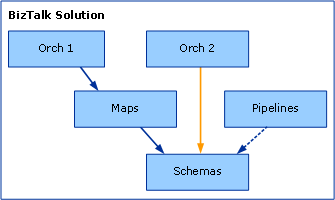
ユーザーが Visual Studio の既定のプロジェクト設定を使用して Maps プロジェクトを再展開すると、次の図のように、Orch1、Orch2、および Pipeline の各アイテムが消えてしまいます。
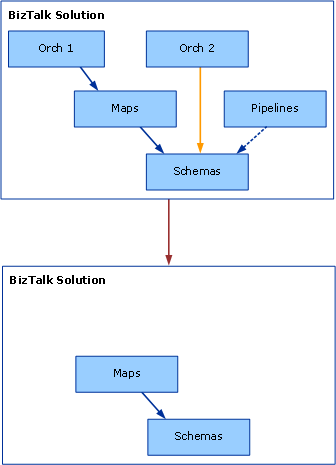
Maps の再展開は、現在展開されている Maps.dll アセンブリの展開を解除して、新しい Maps.dll ファイルを展開する、2 段階のプロセスです。 Visual Studio では、再デプロイ プロセスの一環として、これらの手順が自動的に実行されます。
Note
前の文は厳密には正しくありません。というのも、これらの手順は Visual Studio で常に行われるものなので、正しく行われているかどうかを意識することはありません。
重要な点は、BizTalk Server アセンブリの展開を解除するには、配置フラグが設定されているそのアセンブリに依存するすべてのアセンブリを Visual Studio で展開解除する必要があるということです。 この例で言うと、再展開の最初の展開解除の手順を実行するには、BizTalk Server が Orch1.dll (Maps.dll に依存している) の展開を解除する必要があります。 Maps.dll の展開解除中に、Visual Studio は Schemas.dll のデプロイも解除します (デプロイ フラグが設定されていると仮定)。 Schemas.dll の展開を解除するには、Orch2.dll と Pipelines.dll (いずれも Schemas.dll に依存している) の展開を解除する必要があります。
Visual Studio が Maps.dll と依存するアセンブリのみを再デプロイするという問題が存在します。この場合、Schemas.dll。 そのため、ユーザーが BizTalk Server MMC を更新すると、Orch1、Orch2、および Pipeline の各アセンブリが消えたように見えますが、Maps.dll と Schemas.dll は引き続き表示されます。
解決方法
メイン プロジェクト (他のプロジェクトを参照しているプロジェクト) に対して次の手順を実行します。
ソリューション エクスプローラーで、ソリューション ノードを右クリックします。
[ プロパティ] をクリックして、[ ソリューション プロパティ ページ ] ダイアログ ボックスを開きます。
[ 構成プロパティ] をクリックし、[ 構成] をクリックします。
参照先プロジェクトの [配置チェック] ボックスをオフにします。
ソリューション エクスプローラーで、新しいソリューション レベルの展開を実行します。 これを行うには、ソリューション ノードを右クリックし、[ソリューションの 配置] をクリックします。
サポートされている仮想ディレクトリのタイプ
オーケストレーションから Web サービスを参照し、MSI エクスポートを実行しようとすると、関連付けられている仮想ディレクトリの種類が IIsWebVirtualDir または IIsWebDirectory の場合にのみ、エクスポート操作 は成功します。 IIsWebVirtualDir と IIsWebDirectory は、IIS メタベースに表示されるノードの種類です。 IIsWebVirtualDir は、絶対ファイル フォルダーを指す Path プロパティを持つ仮想ディレクトリです。 IIsWebDirectory は Path プロパティのない仮想ディレクトリであるため、相対ファイル フォルダー (通常は別の IIsWebVirtualDir または IIsWebDirectory ノードのサブフォルダー) を参照します。 メタベース階層でフォルダーを表すものとしてはこの 2 つのタイプが一般的です。
IIsConfigObject 型の仮想ディレクトリはサポートされていないため、この場合、MSI エクスポートは失敗します。 IIsConfigObject は、BizTalk Serverが正しく処理されていない有効なノード タイプであるか、不適切に作成された (したがって無効な) メタベース エントリを示す、予期しないメタベース ノードタイプです。 このような場合BizTalk Serverは、IIsConfigObject 型の予期しないディレクトリ エントリ "IIS://LM/W3SVC/1/ROOT/BadVdir/" のようなエラー メッセージを表示します。
古いログオンを削除するとグループ情報を表示できなくなる
問題
構成中に古いログオンを見つけて削除すると、グループ情報を表示できなくなる場合があります。
原因
これは既知の構成の問題です。
解決方法
Host Windows グループのログオンを削除して再構成すると解決する場合があります。 それでもグループ情報を表示できない場合は、マイクロソフト製品サポートにご連絡ください。
BizTalk Server のインストール後にコンピューター名を変更できない
問題
BizTalk Serverを実行しているコンピューターのコンピューター名を変更し、コンピューターを再起動 (再起動) すると、エラー メッセージが発生する可能性があります。
原因
SQL Serverはコンピューター名の変更をサポートしていないため、BizTalk Serverでは、BizTalk Serverのインストールと構成後のコンピューター名の変更はサポートされません。
解決方法
BizTalk Server のインストール後はコンピューター名を変更しないことをお勧めします。